Win7無法添加打印機解決辦法 Win7無法添加打印機怎么辦?
那么Win7無法添加打印機怎么辦呢?接下來電腦百事網小編為大家分享一下Win7無法添加打印機的解決辦法,詳情如下。無法添加打印機解決方法:1、首先進入系統的開始菜單界面,找到并...
那么win7無法添加打印機怎么辦呢?接下來小編為大家分享一下Win7無法添加打印機的解決辦法,詳情如下。
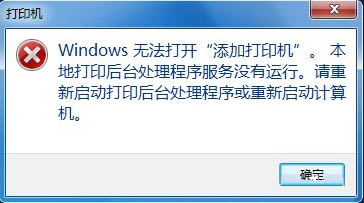
無法添加打印機解決方法:
1、首先進入系統的開始菜單界面,找到并點擊打開【控制面板】,如下圖所示。
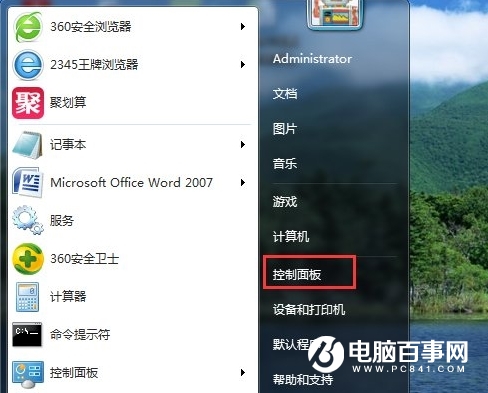
2、然后在控制面板界面找到并點擊打打開“系統與安全”選項,如圖所示:
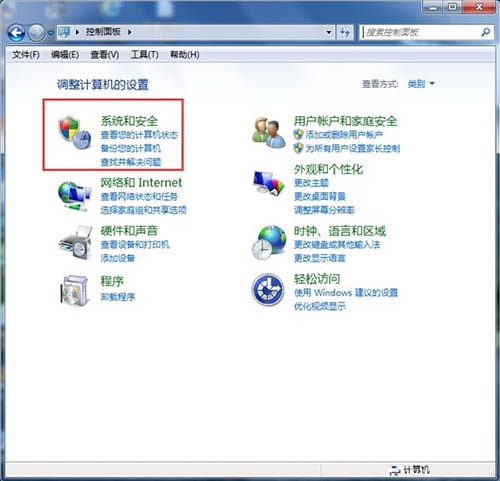
3、接下來在所在界面下方找到并點擊打開“管理工具”。如圖所示:
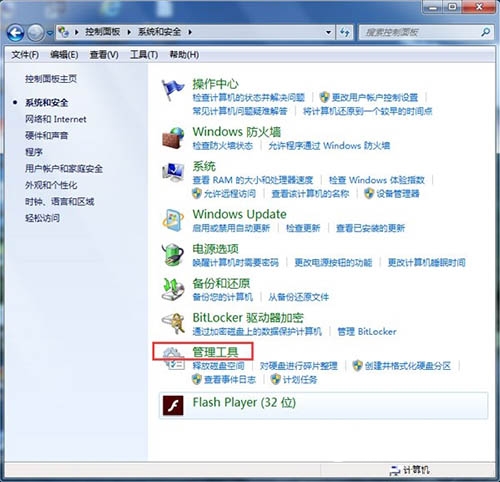
4、再接下來在所在界面下找到并打開“服務”,點擊進去,如圖所示:
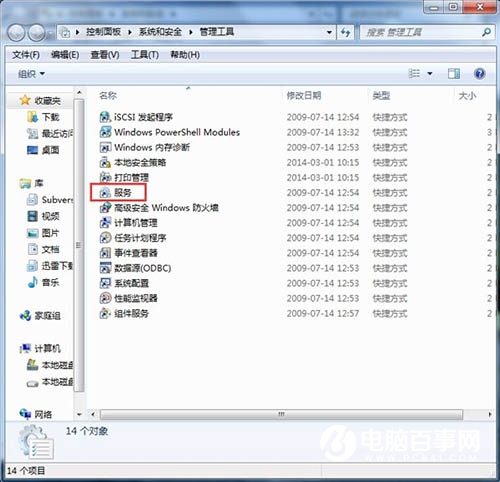
5、找到找到”Print Spooler“這一服務選項,并點擊選中。左上方就會有”啟動“此服務,點擊啟動即可。如圖所示:
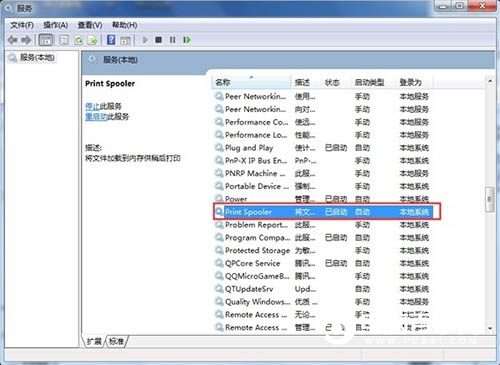
6、當我們看到這個服務出去【服務狀態】變成已啟動即可,接下來點擊”確定“即可,這樣就全部完成了。如圖所示:
8、最后我們可以檢驗一下,我們打開”控制面板“--”硬件和聲音“--”設備和打印機“,然后我們在空白處,點擊鼠標右鍵--”添加打印機“,看看結果,是不是不會再有無法打開”添加打印機“的提示了,如下圖所示:
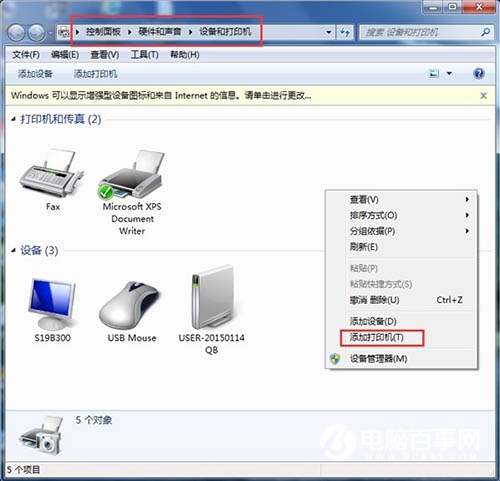
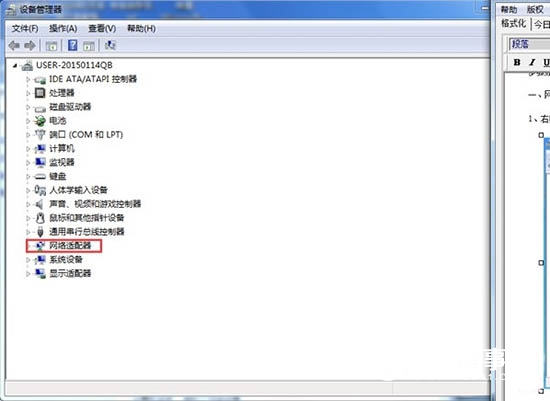
Win7出現未識別網絡的解決辦法 Win7出現未識別網絡怎么辦?
Win7出現未識別的網絡怎么辦呢?接下來電腦百事網小編為大家分享一下Win7出現未識別的網絡解決辦法。出現未識別的網絡解決辦法一、網卡驅動問題;1、在桌面上鼠標右擊計算機圖...
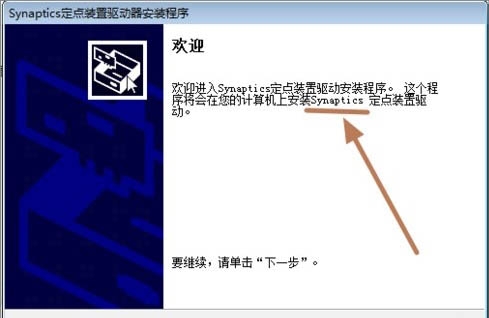
Win7筆記本禁用觸摸板的方法 Win7怎么禁用觸摸板功能?
Win7怎么禁用觸摸板功能呢?下面電腦百事網小編為大家分享一下Win7筆記本禁用觸摸板的方法。筆記本禁用觸摸板操作方法:1、我們在安裝完系統之后,系統會自動安裝驅動,以便用戶進...

Win7系統administrator賬戶不見了的解決辦法
對于資深的Win7系統老用戶,一一般情況下都會給系統設置一個超級管理員賬戶。我們知道設置它主要是為了防止別人動你的電腦,盜取電腦里面的資料等等,只有自己才有權限查看和使用...

Win10終于超越Win7成第一大桌面操作系統 歷時兩年半
2015年7月29日微軟正式發布了新一代Windows 10系統,原本打算通過一年免費,讓Win10迅速超越Win7,不過事與愿違,推出一年后,依然是Win7穩穩的占據第一。不過,根據2018年2月3日最新的...
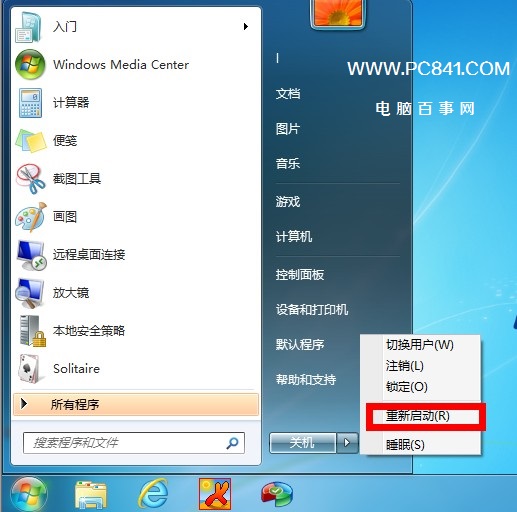
Win7任務欄縮略圖不見了怎么解決?
相信很多朋友在使用電腦時經常會同時打開很多窗口,但是呢一般只有一個窗口可以顯示在最前面,其他窗口都是在任務欄顯示,需要查看其它窗口就要來回切換才行。針對這個問題,微軟在Win7系統中增加了任務欄縮略圖預覽功能,只要將鼠標移到任務欄相應的窗口處...
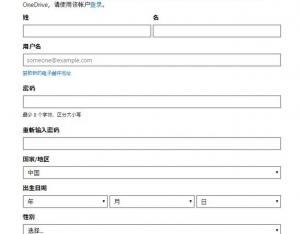
win7怎么升級win10 win7/8.1升級win10教程
win10正式版一發布,所有的win7/win8.1用戶都將收到升級的推送,直接免費升級到win10。不過沒有正版授權的用戶要怎么升級win10系統呢?只要通過加入Windows Insider計劃就能使用正常的win10系統了,下面提供win7/8.1...

